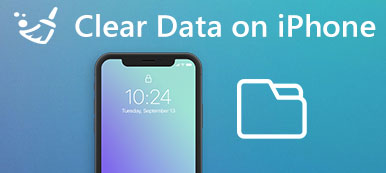여러 가지 이유로, 특히 iPhone에 너무 많은 쓸모없는 파일이 수집된 경우 일부 iOS 데이터 또는 앱을 제거하려고 합니다. 그렇다면 iPhone에서 문서와 데이터를 쉽게 삭제하는 방법은 무엇입니까?
확실히 불필요한 파일을 하나씩 삭제하는 솔루션이 필요하지 않습니다. 작업을 신속하게 완료하려면 이 게시물의 솔루션에 집중해야 합니다.

이 구절은 iPhone의 Documents & Data가 무엇인지 소개하는 데 초점을 맞추고 있습니다. iPhone에서 문서 및 데이터 삭제 효율적으로.
- 1부: iPhone/iPad/iPod touch의 "문서 및 데이터"란 무엇입니까?
- 2부: "문서 및 데이터" 폴더를 통해 iPhone에서 문서 및 데이터 삭제
- 3부: [최선의 방법] iPhone Eraser를 통해 iPhone에서 문서 및 데이터 지우기
- 파트 4: iPhone의 iCloud에서 문서 및 데이터를 삭제하는 방법
파트 1: iPhone/iPad/iPod touch의 "문서 및 데이터"란?
iPhone/iPad/iPod touch에서 문서 및 데이터를 삭제하기 전에 그것이 무엇인지에 대해 일반적으로 이해하는 것이 좋습니다.
일반적으로 iPhone에서 일부 타사 응용 프로그램을 다운로드하여 사용할 때 필연적으로 앱에서 생성되는 추가 데이터가 있습니다. 앱을 자주 사용할수록 더 많은 문서와 데이터가 생성됩니다.
문서 및 데이터는 일반적으로 정크 파일, 브라우저 기록, 쿠키, 로그, 캐시 파일, 사진, 비디오, 다운로드 데이터 등으로 결론을 내립니다. 따라서 iOS 기기의 메모리를 차지하는 것은 설치된 앱이 아니라 이러한 앱에 저장된 문서 및 데이터입니다.
그러나 모든 문서 및 데이터가 모두 쓸모가 있는 것은 아닙니다. 쓸모없는 문서 및 데이터는 캐시, 손상된 파일, 일시적으로 다운로드한 파일, 충돌 로그 등으로 결론을 내리고 유용한 문서 및 데이터는 채팅, 주고받은 메시지, 사진, 비디오 등으로 결론을 내립니다.
저장 공간을 확보하려면 쓸모없는 문서 및 데이터를 삭제해야 하지만 iPhone에서 유용한 것은 삭제하지 마십시오.
대부분의 경우 아래에 언급된 두 가지 솔루션을 통해 iPhone 또는 iPad에서 문서 및 데이터를 삭제할 수 있으며 둘 다 처리하기 쉽습니다. 귀하의 요구 사항에 따라 원하는 솔루션을 지금 확인하십시오.
파트 2: "Documents & Data" 폴더를 통해 iPhone에서 문서 및 데이터 삭제
1단계. 설정 앱 열기
실행 설정 회색 배경에 톱니바퀴 아이콘이 있는 iPhone 홈 화면의 앱입니다. 그 후에 당신은 누를 수 있습니다 일반 옵션을 선택합니다.
2단계. 선택 저장 공간 및 iCloud option
일반 폴더에 "Storage & iCloud" 옵션이 보이면 탭하기만 하면 됩니다. 문서 및 데이터 삭제.
3단계. 스토리지 관리 확인
다음을 클릭하십시오 스토리지 관리 메모리 공간과 같이 iPhone에 설치된 모든 앱의 자세한 정보를 확인하려면 Storage 헤더 목록의 옵션을 선택하십시오.

4단계. iPhone에서 앱 데이터 삭제
여기에서 검색 기록 데이터 및 Facebook의 캐시 데이터 등과 같은 쓸모없는 문서 및 데이터를 삭제할 특정 앱을 선택하십시오. iPhone에서 캐시 지우기.

그러나이 방법을 따르면 Apple 장치의 엄격한 보안 프로토콜로 인해 iPhone의 전체 문서 및 데이터를 삭제할 수 없습니다.
파트 3: [최선의 방법] iPhone Eraser를 통해 iPhone의 문서 및 데이터 지우기
iPhone/iPad에서 문서 및 데이터를 삭제하는 더 나은 솔루션을 찾고 있다면 전문 지우기 프로그램이 만족할 수 있습니다. 에이피크소프트 아이폰 지우개 앱의 문서 및 데이터 파일 저장을 포함하여 iPhone, iPad 및 iPod touch에서 모든 콘텐츠와 설정을 영구적으로 완전하게 지우는 가장 유용하고 강력한 유틸리티로 평가됩니다.
- iPhone iPad 또는 iPod에서 모든 콘텐츠와 설정을 영구적으로 철저하게 쉽게 지울 수 있습니다.
- 연락처, SMS, 계정 정보, 사진, 브라우저 기록, 비디오, 노래, 게임, 다운로드 등과 같은 인기 있는 iOS 데이터 유형을 제거합니다.
- 세 가지 지우기 수준, 낮은 수준, 중간 수준 및 높은 수준이 제공됩니다.
- iPhone 16/15/14/13/12/11/X 등 모든 iOS 기기, iPad Pro/Air/mini, iPod Touch를 지원합니다.
- 한 번의 클릭으로 개인 정보를 100% 보호합니다.
- Windows 11/10/8.1/8/7/Vista/XP(SP2 이상)와 호환됩니다.
주의 사항: 이런 식으로 문서 및 설정을 포함한 모든 iPhone 데이터가 지워집니다. 따라서 데이터 손실을 방지하려면 백업 아이폰 먼저. iPhone에서 문서 및 데이터를 삭제하려면 아래 단계를 따르십시오.
1단계. 아이폰 지우개 설치
컴퓨터에 iPhone Eraser를 다운로드하고 지침에 따라 설치합니다. 이 소프트웨어는 Windows와 Mac 모두에서 사용할 수 있습니다.
2단계. iOS 기기를 컴퓨터에 연결
Apeaksoft iPhone Eraser를 실행하고 USB 케이블을 통해 iPhone을 컴퓨터에 연결합니다. 전체 삭제 프로세스 중에 장치를 분리하지 마십시오.

3단계. 다른 모드 적용
iPhone에서 불필요한 문서 및 데이터를 지우려면 적합한 모드를 선택하십시오. 선택적으로 낮음, 중간 및 높음 중에서 선택할 수 있습니다.

4단계. 청산 절차 시작
모두 설정한 후 "시작" 버튼을 클릭하여 iPhone/iPad에서 선택한 문서 및 데이터를 삭제합니다.

파트 4: iPhone의 iCloud에서 문서 및 데이터를 삭제하는 방법
위에서 언급한 두 가지 솔루션 외에도 iPhone의 iCloud에서 문서 및 데이터를 삭제하도록 선택할 수도 있습니다.
이 방법은 세 가지 솔루션 중 가장 빠르지만 기기의 모든 앱에 대해 수동으로 하나씩 삭제 프로세스를 수행해야 합니다.
다음은 iCloud에서 문서 및 데이터를 삭제하는 방법에 대한 일반적인 지침입니다.
1단계. 모든 앱 정보 확인
설정 앱을 실행하고 iCloud 옵션을 선택한 다음 저장소를 누릅니다. 다음으로 "저장소 관리" 페이지로 이동하고 "모두 표시"를 클릭하여 모든 앱 정보 목록을 가져옵니다. 여기에서 각 앱에 대한 메모리 저장소를 볼 수 있습니다.

2단계. 특정 앱 선택
쓸모없는 문서 및 데이터를 삭제하려는 특정 앱을 찾아서 찾은 다음 오른쪽 상단 모서리에 있는 "편집" 버튼을 누릅니다.
3단계. 모든 문서 및 데이터 지우기
"모두 삭제" 옵션이 표시되면 간단히 탭하고 "모두 삭제" 옵션을 다시 클릭하여 결정을 확인하면 iPhone에서 이 앱의 모든 문서 및 데이터가 지워집니다.
iPhone에서 실수로 문서와 데이터를 삭제한 경우 여기에서 iPhone을 빠르게 복원하십시오.

결론
위는 iPhone에서 문서 및 데이터를 삭제하는 방법에 대한 모든 내용입니다. 장치를 들고 위의 지침에 따라 작동하십시오. 장치가 훨씬 깨끗해집니다.
... 할 목적으로 저장 공간 확보 iPhone의 실행 성능을 개선하고 다음을 사용할 수도 있습니다. 아이폰 지우개 앱에서 캐시 및 쿠키를 제거합니다. iPhone Eraser에는 더 흥미로운 기능이 있어 활용할 수 있습니다!
마지막으로, iPhone에서 문서 및 데이터를 삭제하는 방법에 대해 더 많은 생각이 있는 경우 댓글로 공유할 수 있으며 어느 정도 도움이 된다면 이 구절을 친구들과 공유하는 것을 잊지 마십시오!